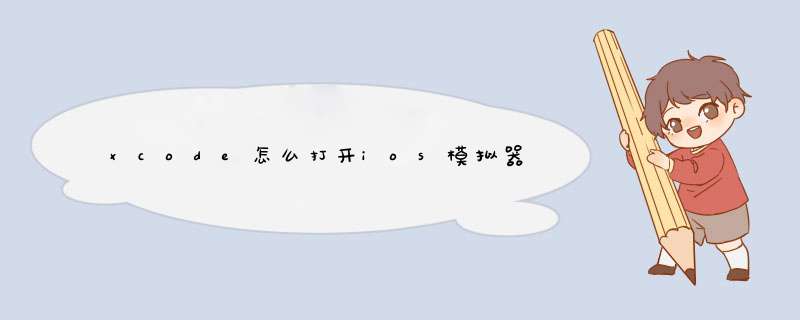
1、在Launchpad程序中找到Xcode工具并点击启动。
2、启动Xcode软件后,在 *** 作主页面中选择File(文件菜单)点击NewProject(新建工程)选项。
3、此时会d出NewProject窗口,窗口的左侧显示了可供选择的模板类别,选择iOS模版下的Application,然后在右侧点击选择“EmptyApplication(空应用程序)”模板。
4、在新界面Xcode要求填写产品名称和公司标识符,按照要求输入相关信息。
5、然后Xcode将要求选择项目的存储位置。切换到硬盘中合适的文件夹,确保没有选择复选框SourceControl,再单击“Create(创建)”按钮。Xcode将创建一个名称与项目名相同的文件夹,并将所有相关联的模板文件都放到该文件夹中。
6、在Xcode中创建或打开项目后,将出现一个类似于iTunes的窗口。使用它可以完成从编写代码到设计应用程序界面所有的工作。
7、要运行iOS模拟器,只需单击Xcode界面左上角的三角播放按钮即可。iPhone模拟器的运行效果如图所示。启动IOS模拟器后在dock中就可以看到模拟器的图标了。
如果你升级Xcode12以后,模拟器编译报如下错误,请接着往下看The linked library 'xxxx.a/Framework' is missing one or more architectures required by this target: armv7.
原因:
在Xcode11时代,Mac电脑使用的是因特尔代的芯片,架构是x86。但是到了Xcode12时代,苹果将会发布基于arm架构的电脑,就是和iphone、iPad一样架构的芯片。所以Xcode12的模拟器现在就不再对x86_64默认支持了,需要手动添加。
解决方案:
TARGETS ->Build Settinds ->搜索VALID_ARCHS ->添加 x86_64
不同版本的模拟器,需要有对应的SDK,如果要装IOS6的模拟器,必须有IOS6
的SDK,Xcode6不支持IOS6了。但是也有#解决方案#,你下一个Xcode5,两个模拟器可以同时安装在你的电脑上,需要用到iOS6的时候在打开Xcode5。这里有个细节,如果你感觉Xcode5下载比较慢,如果你之前恰好Mac上使用了时光机备份,你就可以点击Xcode6然后选时光机恢复Xcode6,到时候会问你替换和是保留两个,果断选保留两者,于是你就可以Xcode6和Xcode5并存了!还有个细节,Xcode5存在时,他的名字显示是Xcode5(原身),以后再升级的Xcode都会同时替换Xcode5(原身)和Xcode6两者,一旦升级Xcode,Xcode5(原身)就会消失!所以将来如果想再次添加Xcode5还是得进行响应的 *** 作!这是个我自己总结的答案,不是网上复制粘贴的,希望我的回答,对你有帮助,如果感觉有帮助,帮忙点下采纳按钮,你的采纳是对我继续回答问题的鼓励!!
欢迎分享,转载请注明来源:内存溢出

 微信扫一扫
微信扫一扫
 支付宝扫一扫
支付宝扫一扫
评论列表(0条)